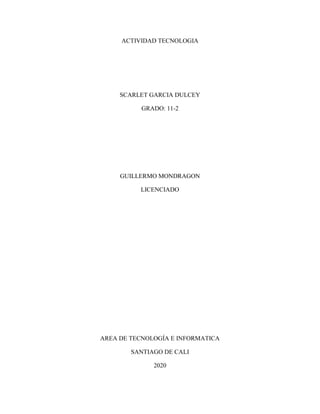
Actividad tecnologia
- 1. ACTIVIDAD TECNOLOGIA SCARLET GARCIA DULCEY GRADO: 11-2 GUILLERMO MONDRAGON LICENCIADO AREA DE TECNOLOGÍA E INFORMATICA SANTIAGO DE CALI 2020
- 2. ACTIVIDAD 1) Describa brevemente la forma de crear macros en Excel 2) Explique las opciones para ejecutar macros 3) ¿qué no es una macro? 4) ¿Cómo se asigna la macro a un botón? 5) ¿Cómo se elimina una macro? 6) ¿Qué tienen que ver las macros con visual Basic? 7) ¿Qué es visual Basic? 8) ¿Qué son funciones: si, si anidada, Promedio, Contar si, Max, Min? DESARROLLO RESPUESTA #1: Al crear macros debemos como primer implemento crear una hoja de cálculo en Excel, llenamos los datos a los que les aplicaremos la macro y empezamos a crearla: 1. Activar o seleccionar la celda en donde irán los resultados. 2. Nos dirigimos al menú de herramientas y seleccionamos el Sub-menú de VISTA y elegimos la opción de MACROS. 3. Al abrir MACROS se despliega un menú de opciones, optamos por la opción de GRABAR MACRO. 4. Al grabar la macro se abre un cuadro de dialogo aquí digitamos el nombre, la función o descripción de la misma, luego se finaliza la sección. 5. Seleccionar el botón REFERENCIAS RELATIVAS 6. Escribir la formula a realizar en las celdas donde irán los resultados. 7. Realizamos el paso 2 y 3, al abrir el cuadro de texto seleccionamos FINALIZAR GRABACION ( Así se detendrá el proceso RESPUESTA # 2: Para ejecutar una macro recientemente grabada hacemos lo siguiente 1. Eliminamos los datos de las celdas donde se va a ejecutar la macro. 2. Nos dirigimos al menú de herramientas y seleccionamos el Sub-menú de VISTA y elegimos la opción de MACROS. 3. Al abrir MACROS se despliega un menú de opciones, optamos por la opción de MACROS seleccionamos la macro creada o a elegir y la ejecutamos. 4. Automáticamente las celdas de los resultados se rellenaran con la operación dada. RESPUESTA #3: Una macro no es todo aquello formato que no nos permita automatizar acciones u operaciones con formatos para las hojas de calculo RESPUESTA #4 Para asignar botón a una macro: 1. Despliegue el menú de archivos. 2. Haga clic en la opción OPCIONES
- 3. 3. Se Abrirá un cuadro de dialogo y seleccionamos BARRA DE HERRAMIENTAS DE ACCESO RAPIDO 4. En el menú anterior aparecerá un recuadro con el texto COMANDOS MÁS UTILIZADOS, desplegamos la lista y elegimos Macros, aquí aparecerá las macros que creamos y las seleccionamos 5. En un recuadro aparecerá el nombre la elegimos y oprimimos agregar. 6. Para finalizar la acción y cerrar el cuadro presionamos ACEPTAR RESPUESTA #5: Para borrar una macro basta realizar los siguientes pasos: 1. Nos dirigimos al menú de herramientas y seleccionamos el Sub-menú de VISTA y elegimos la opción de MACROS. 2. Elija macros… y se presentará la ventana macro 3. Seleccione la macro que va a borrar. 4. Clic derecho y eliminar. 5. presione FINALIZAR. RESPUESTA #6: